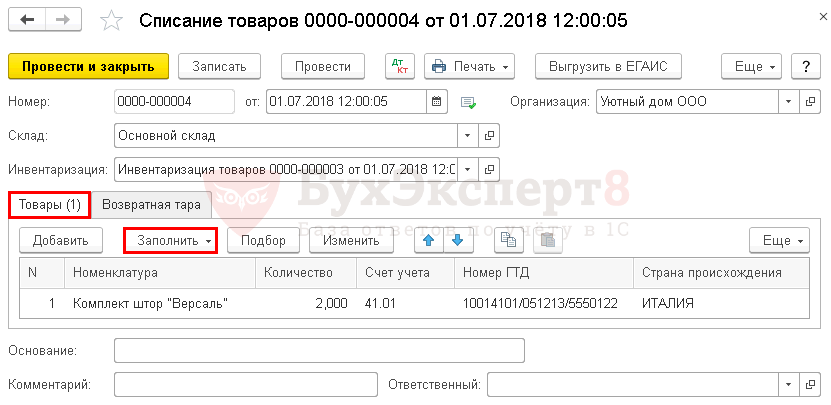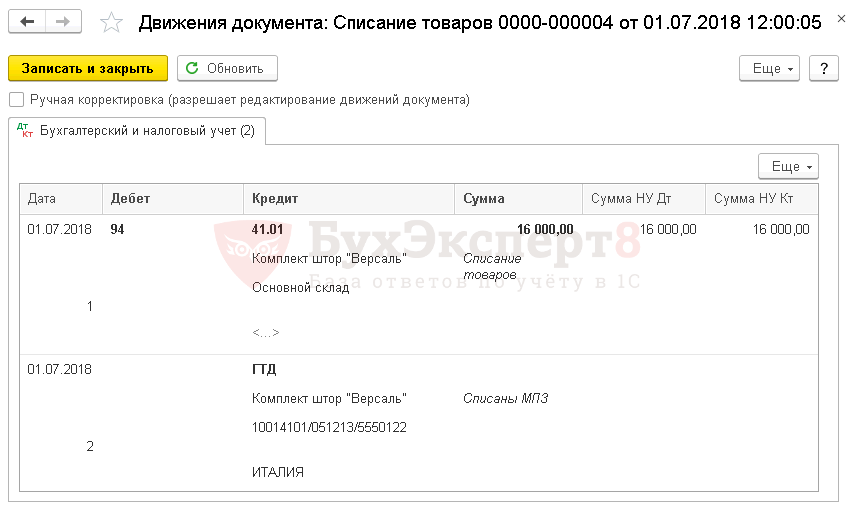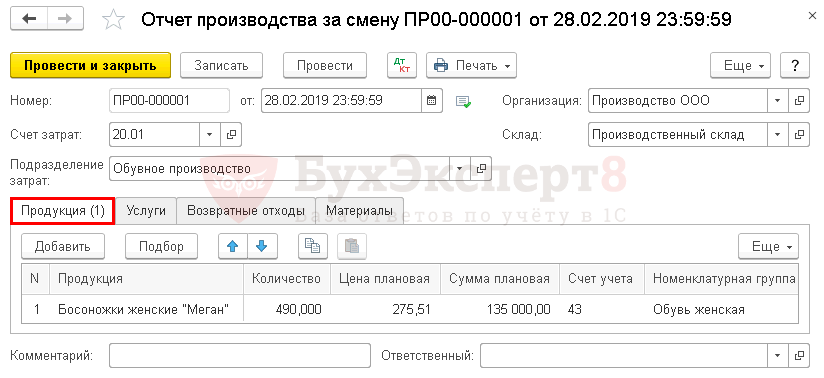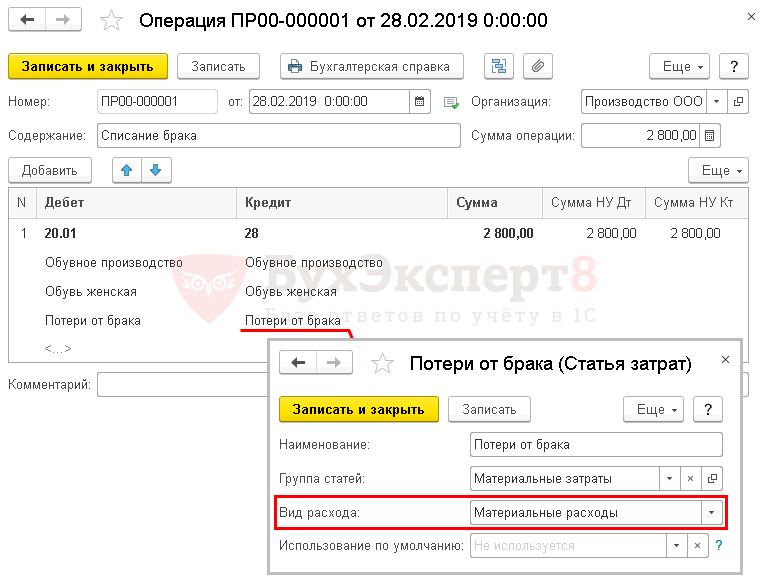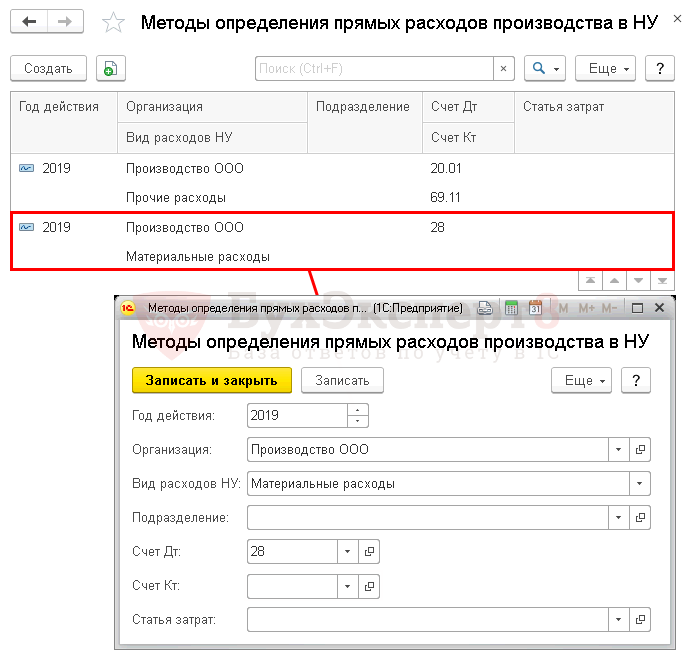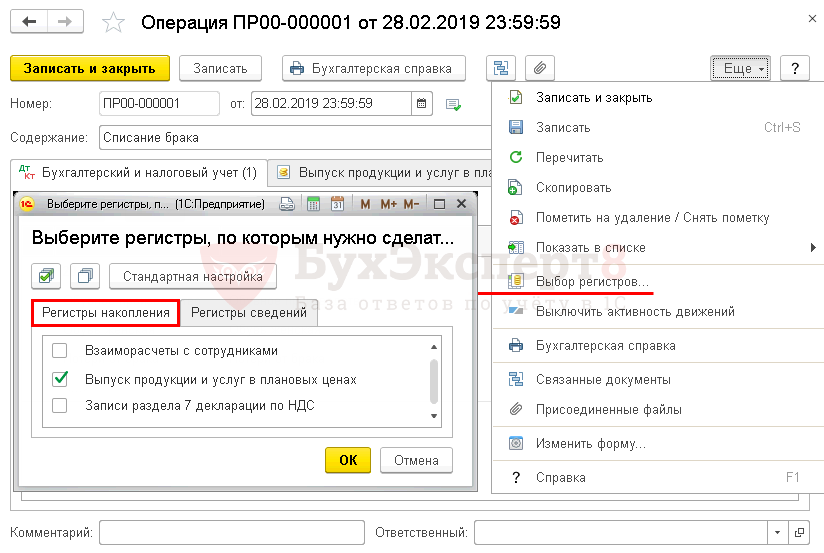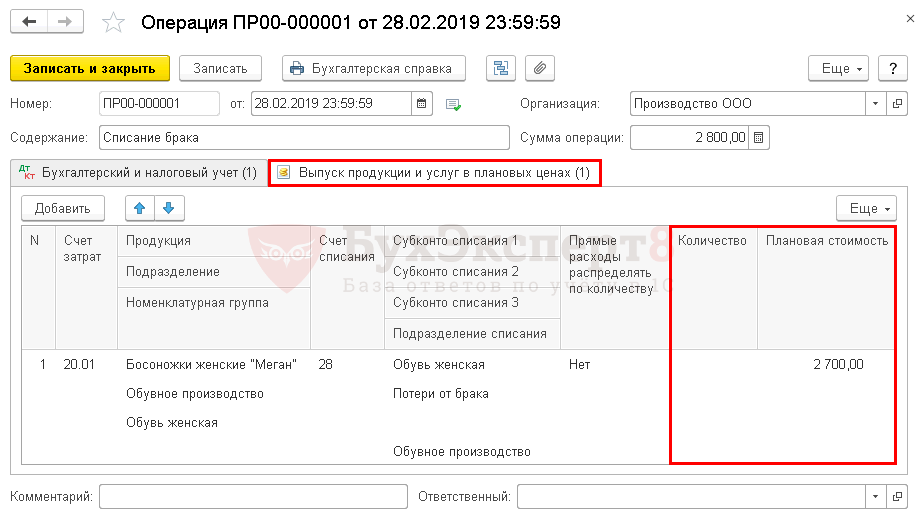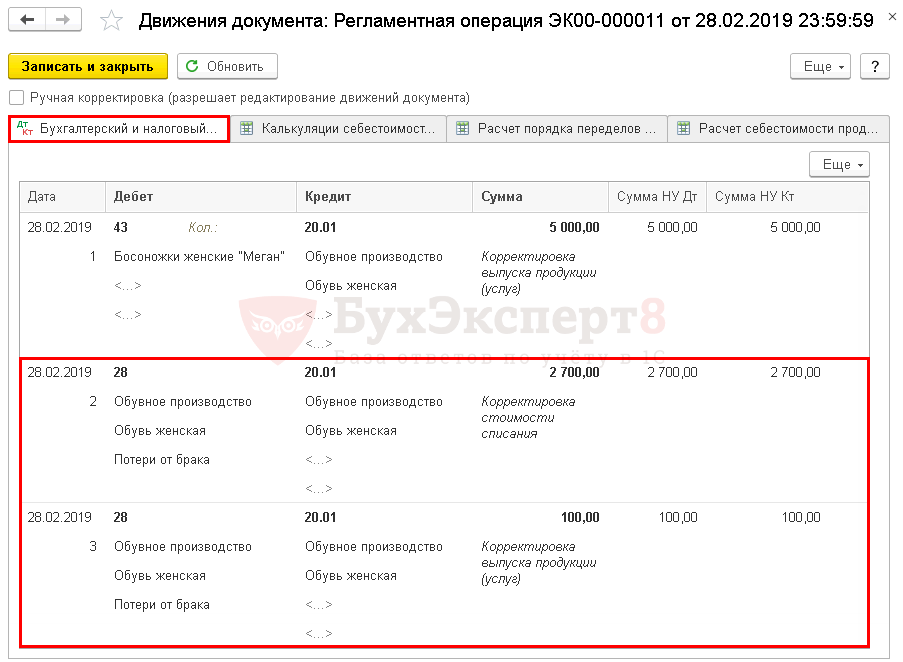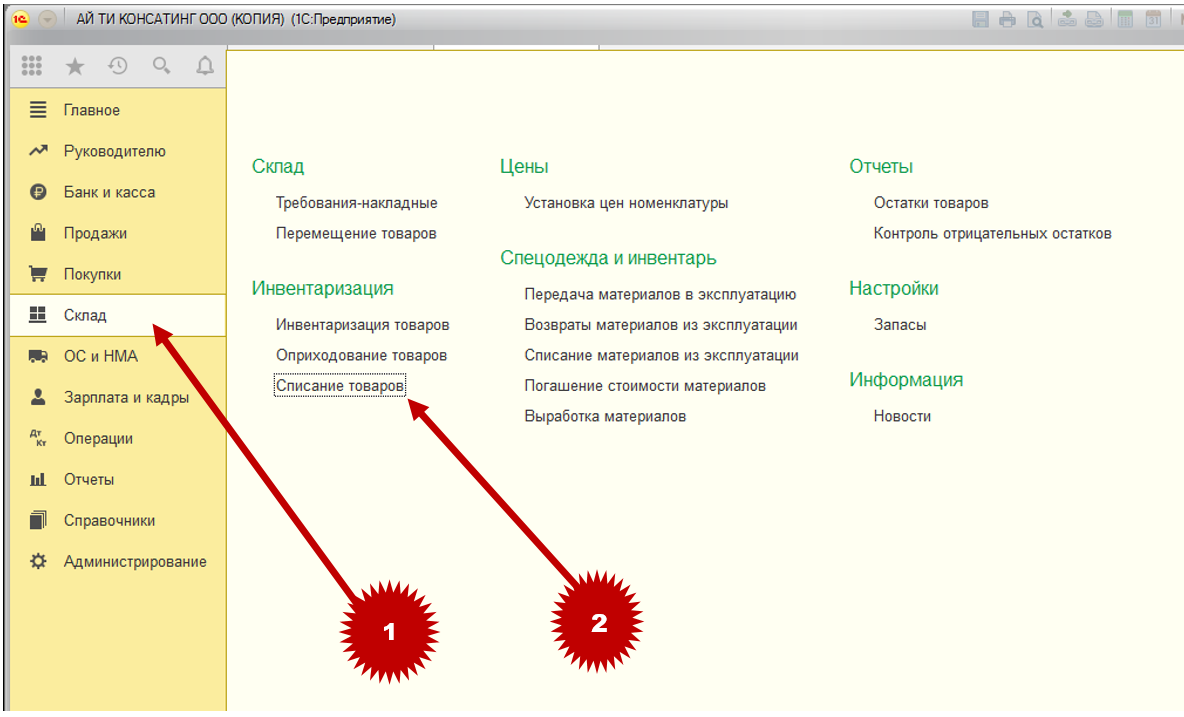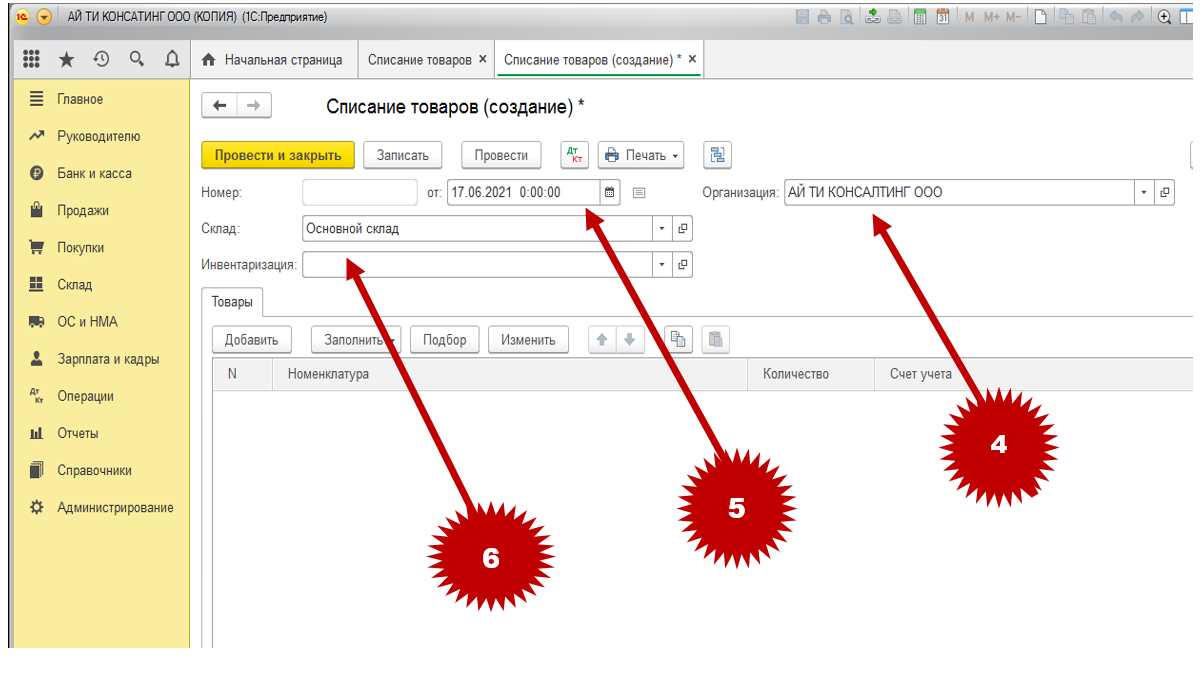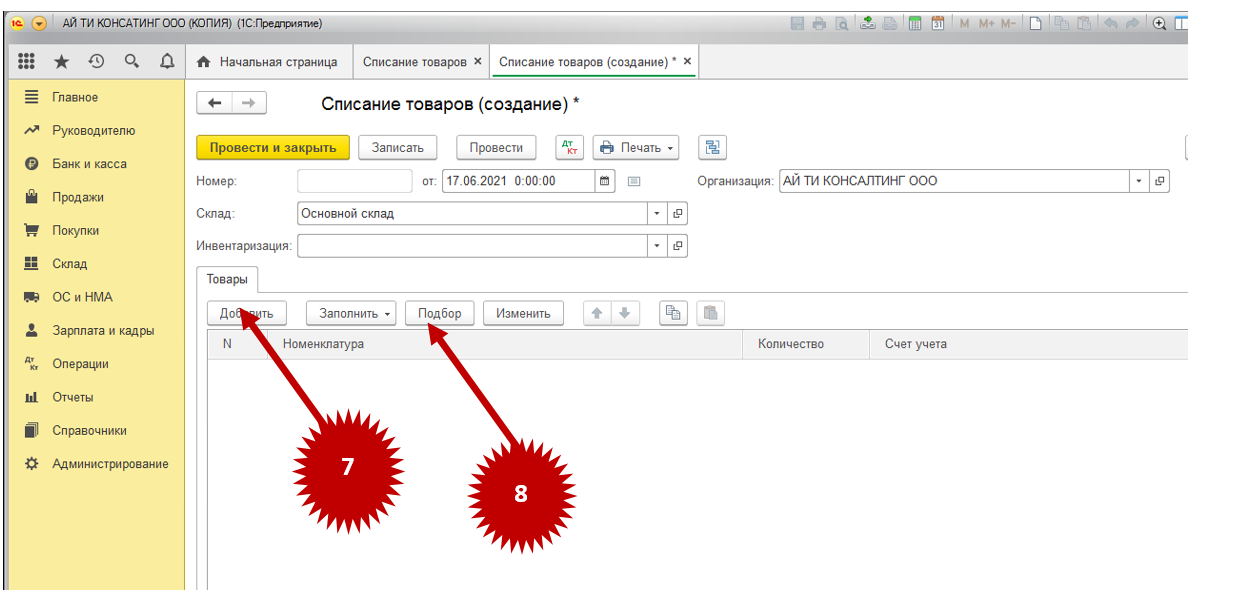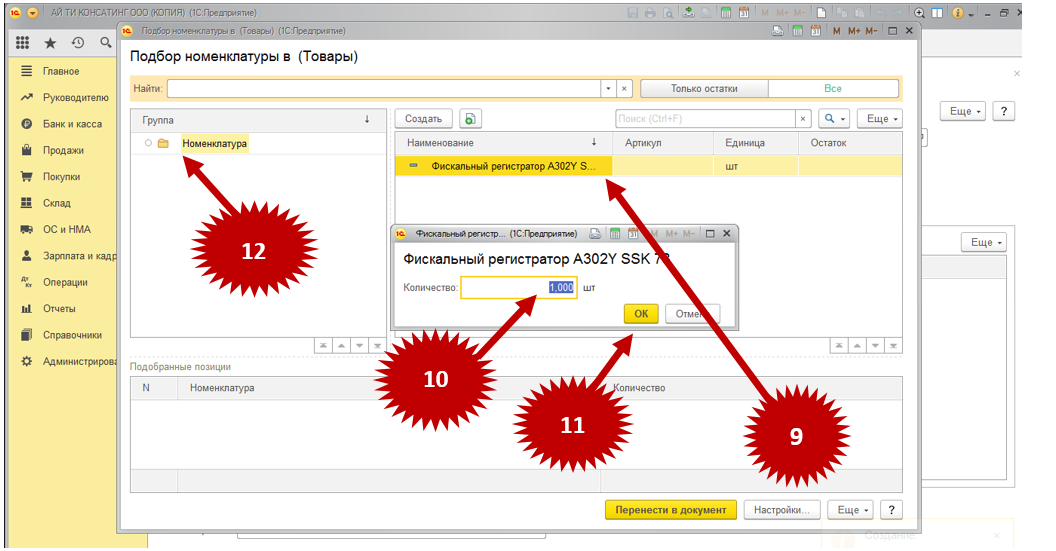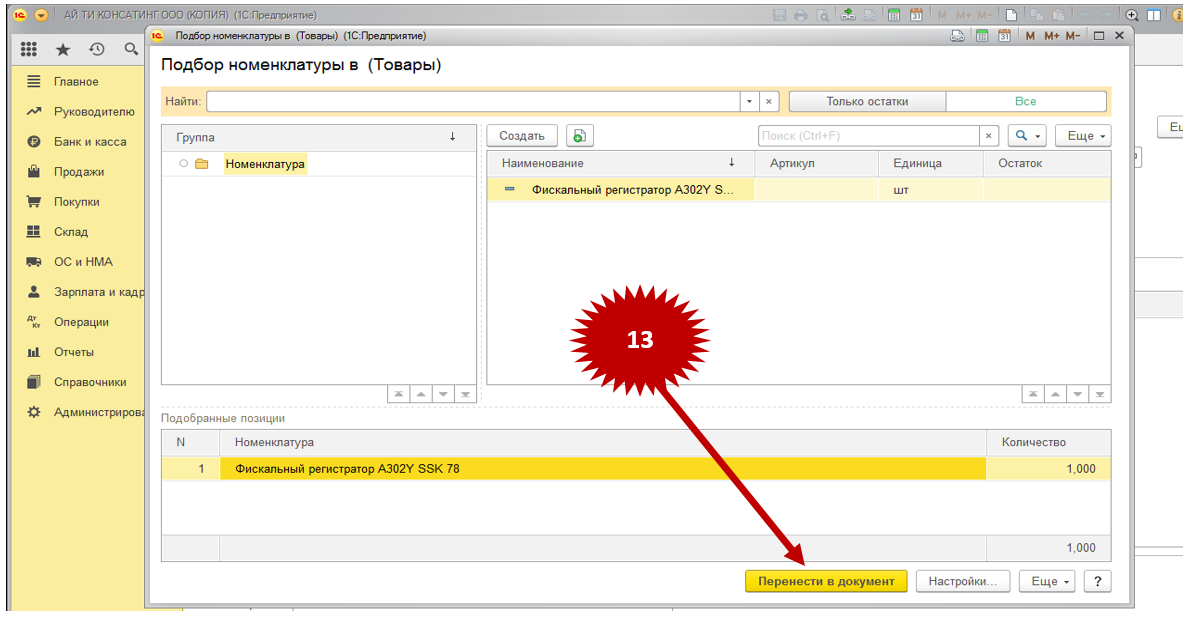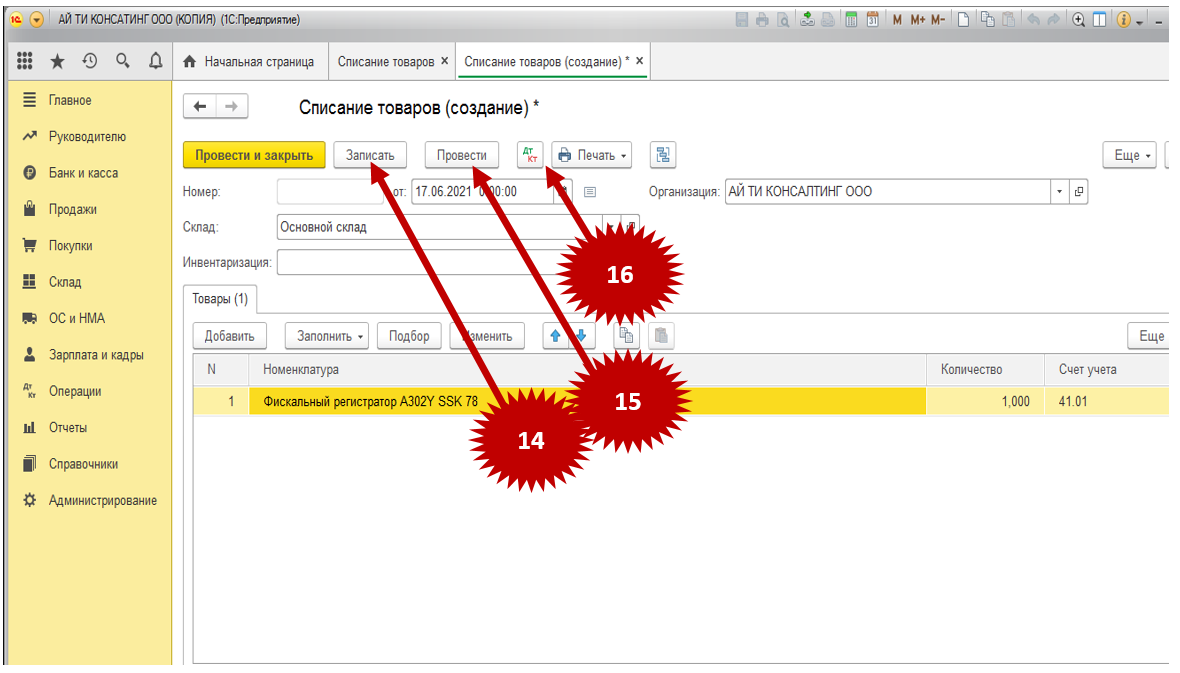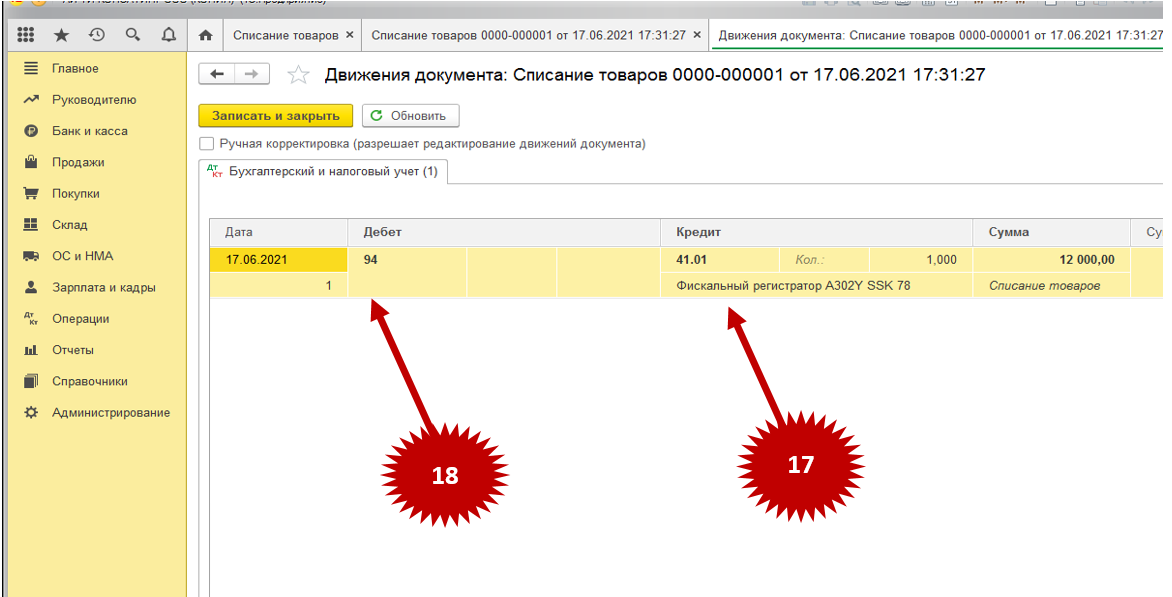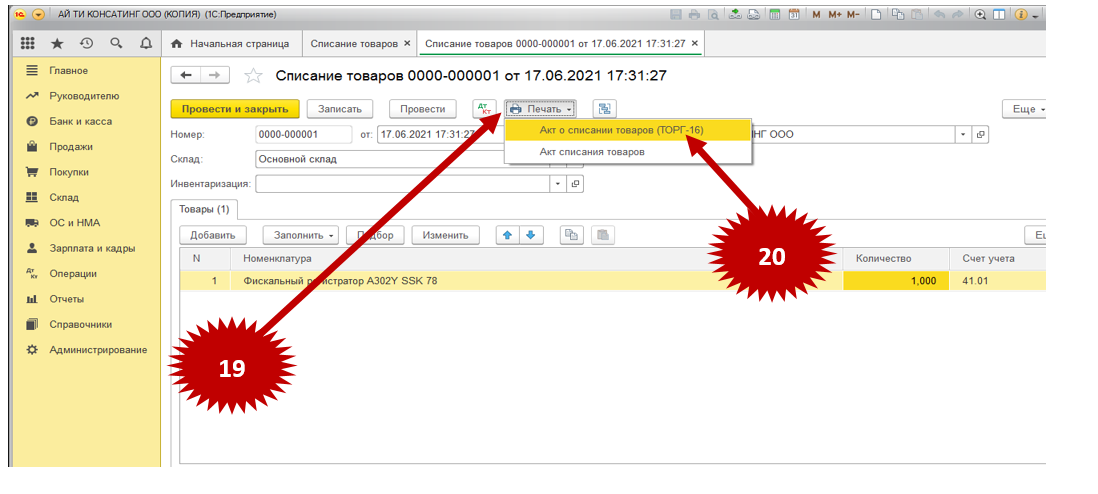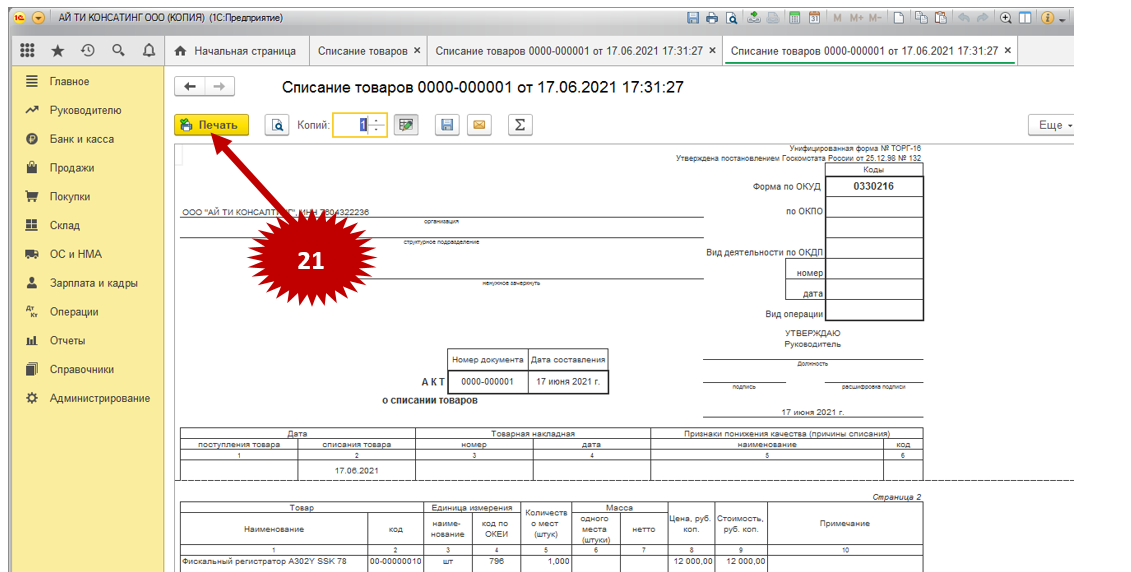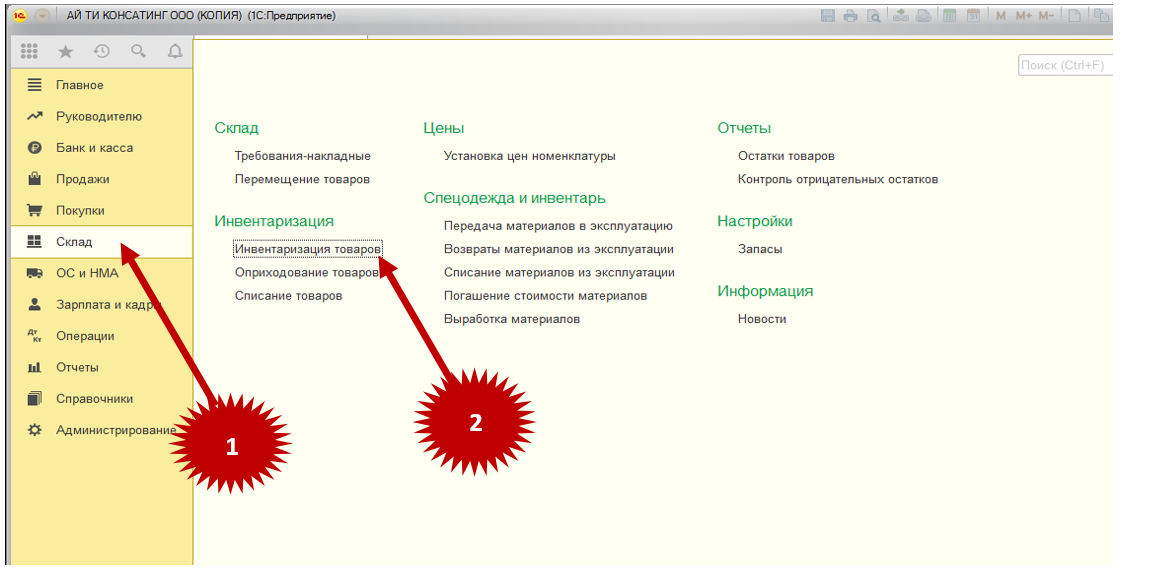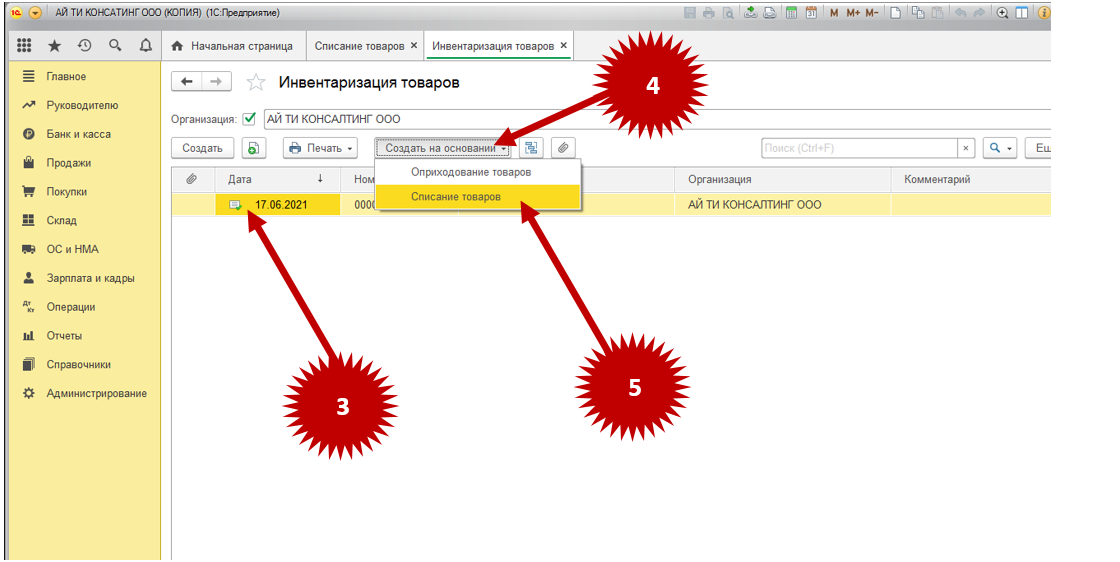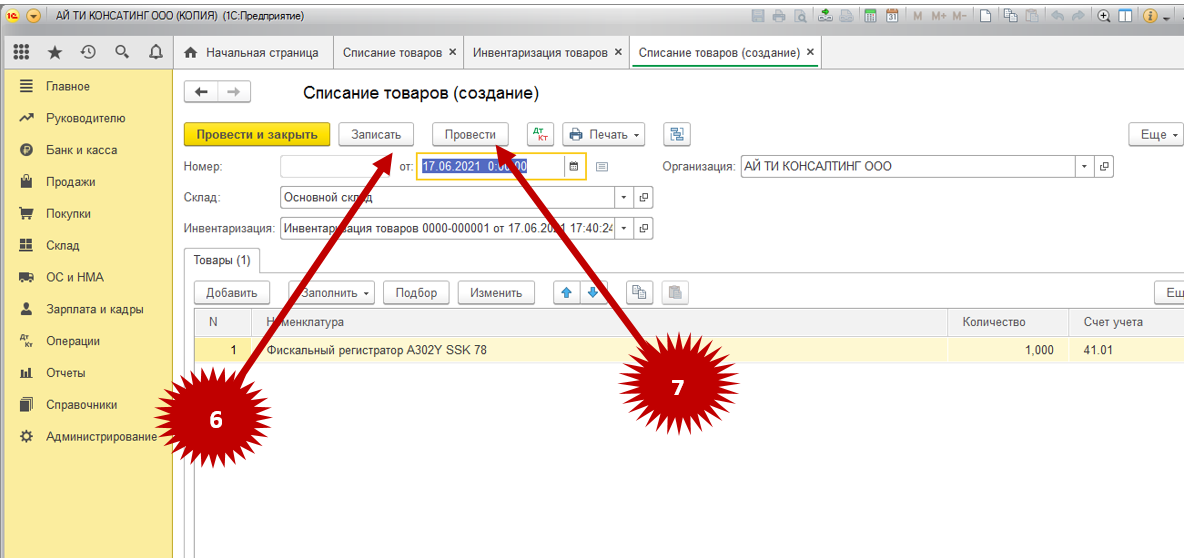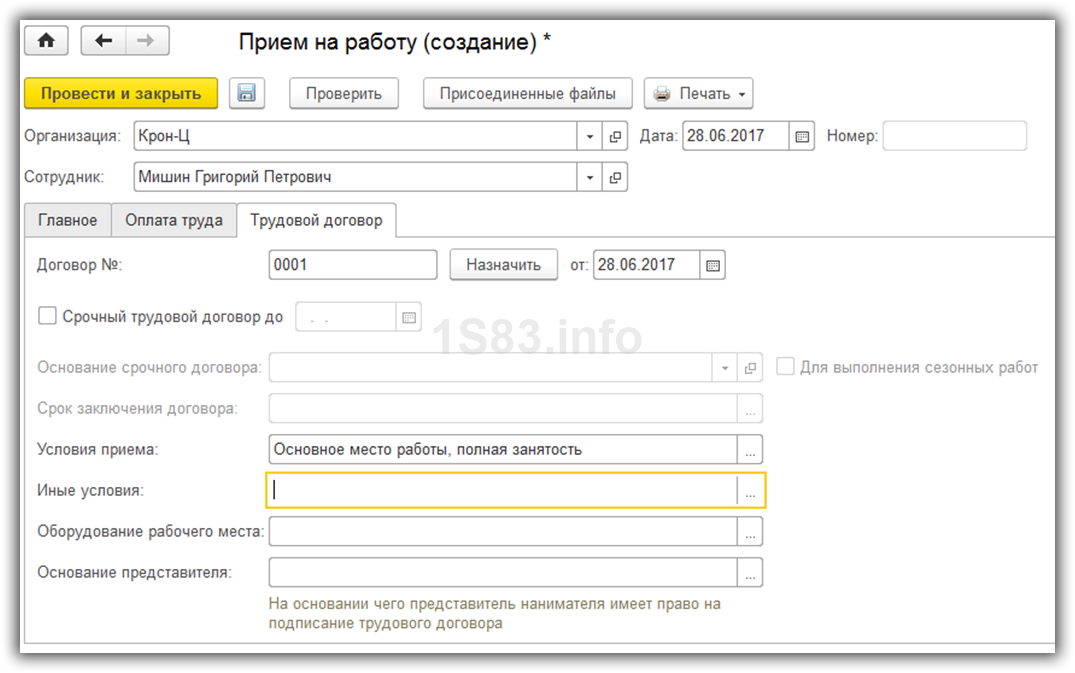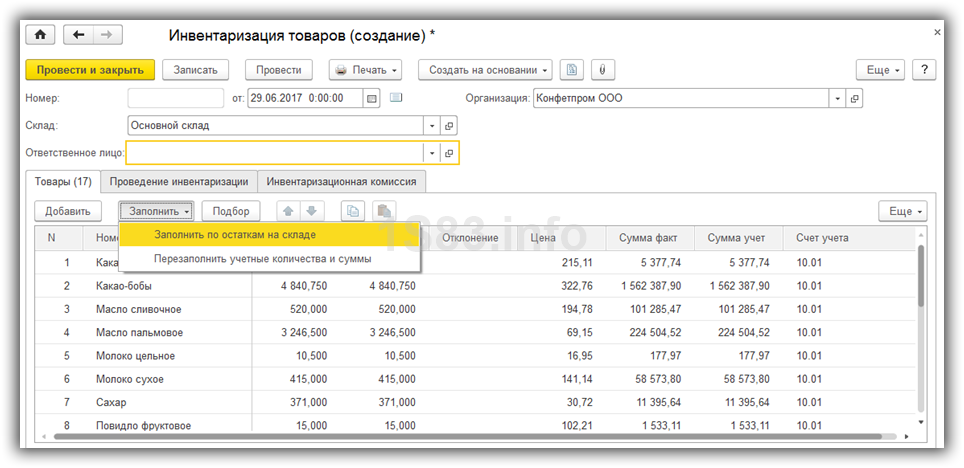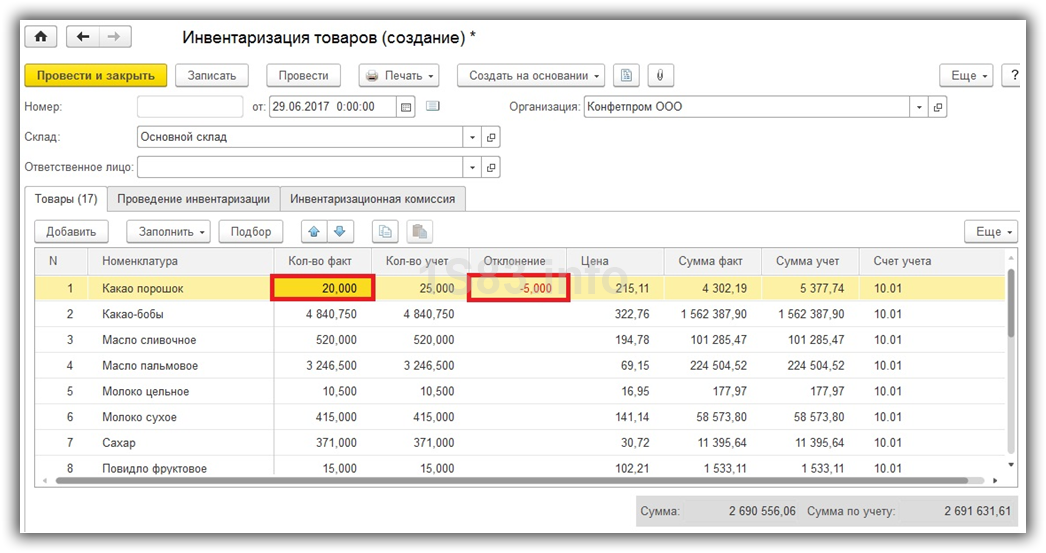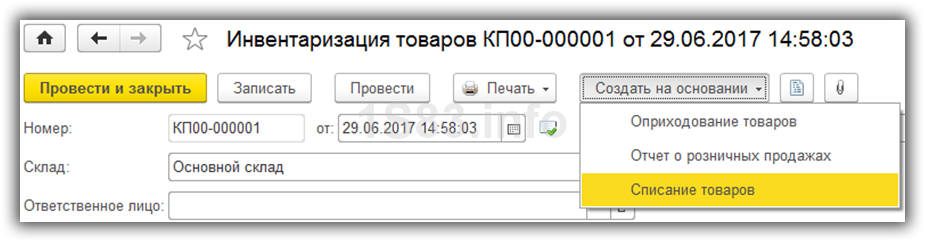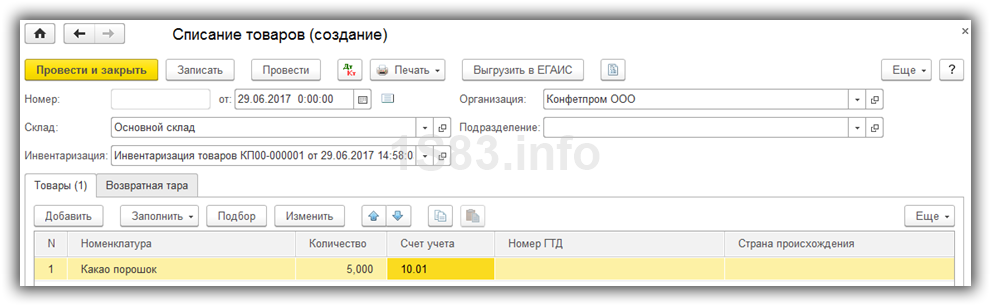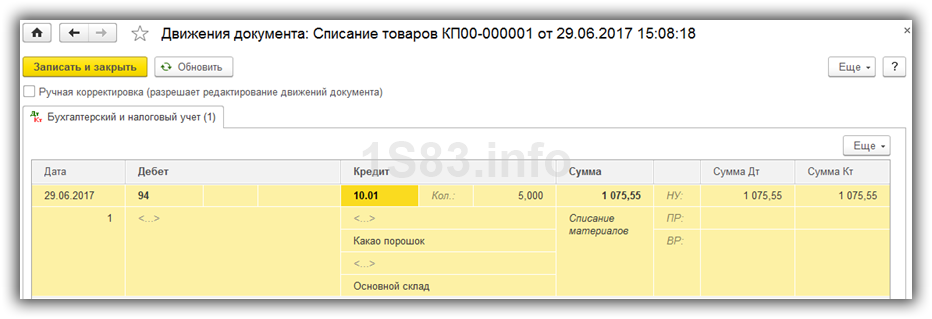У любой компании, чья деятельность построена на большом обороте товарно-материальных ценностей/ТМЦ (торговля, производство), регулярно возникает необходимость в оформлении операций списания товаров. Благодаря автоматизации учета производства на 1С эта операция не должна вызывать проблем. В этой статье мы рассмотрим варианты и процесс списание товара со склада в 1С 8.3, а конкретно – в 1С:ERP Управление предприятием 2 (далее 1С:ERP).
1С:ERP обладает исчерпывающим инструментарием для списания товаров и материалов, отличаясь в этой части от других конфигураций 1С.
Наиболее часто встречающиеся на практике причины списания:
- Выявленная недостача/порча товаров. Возникает необходимость списать испорченный товар (потерянный) и учесть сумму списания в качестве вычета с материально-ответственных лиц. Для оформления операций такого рода в системе имеется «Списание недостач товаров».
-
Безвозмездная передача товара внешним контрагентам или списание товара на внутреннее потребление (использование в производстве, для внутренних нужд). Если с внутренним потреблением все в целом понятно (когда для автоматизации бухгалтерского учета на базе 1С на предприятии используется конфигурация 1С:Бухгалтерия 3.0 для этих целей предназначен документ «Требование-накладная»), то теперь списание товара используется и для оформления передачи товаров внешним контрагентам, например, рекламных материалов со склада, подарков и т.п.
Напомним, что в предыдущих конфигурациях, таких как 1С:УПП, как правило, операции передачи товаров внешним контрагентам оформлялись в системе документами продажи товаров по нулевой цене.
- Списание ТМЦ/эксплуатацию. Несмотря на то, что в результате списания ТМЦ снимается с учета, материалы, переданные в эксплуатацию, продолжают числиться на забалансовом счете, но могут быть списаны окончательно или возвращены из эксплуатации с оформлением соответствующих документов.
Бесплатная оценка проекта автоматизации от 1С:Центра компетенции по ERP-решениям!
Списание недостач товаров в 1С ERP
После инвентаризации, когда по результатам пересчета товаров была выявлена либо недостача, либо порча товара на складе, товар должен быть списан на потери. Для отражения операций списания ТМЦ в 1С:ERP используется документ «Списание недостач товаров».
Для создания нового документа проходим в подсистеме «Склад и доставка» по ссылке «Излишки, недостачи и порчи товара» и далее в командной панели списка складских документов выбираем «Создать/Списание недостач товаров».
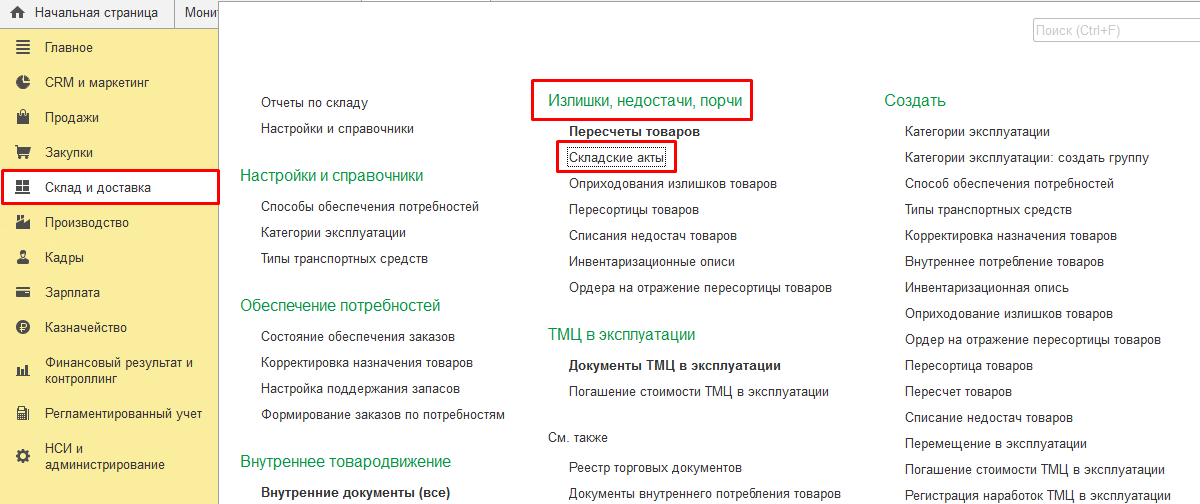

В документе пользователь должен заполнить ключевые для оформления операции поля: организацию, которой принадлежат списываемые товары, статью расходов и непосредственно перечислить товары, списываемые на потери.

Ключевым полем документа, задающим отображение операции в управленческом и регламентированном учете, является выбранная в документе статья расходов. Именно на уровне статьи настраиваются правила отображения операции на счетах, способы распределения, типы дополнительной аналитики и еще ряд других не менее значимых показателей.
Списание ТМЦ на расходы
Списание оформляется документом «Внутреннее потребление товаров/Списание на расходы» и используется для целей отражения операций внутреннего потребления товаров. Это могут быть, как мы уже замечали выше, подарки, списываемые для последующего распространения, рекламные материалы, ТМЦ используемые для внутренних нужд (например, картриджи или канцелярские принадлежности). Кроме того, этим документом оформляются операции формирования дополнительных расходов, включаемых в первоначальную стоимость основных средств.
Для создания нового документа пользователь в подсистеме «Склад и доставка» выбирает команду «Внутренние документы (все)» и в форме списка нажимает кнопку «Создать», далее в выпадающем списке выбирает «Внутреннее потребление товаров» и «Списание на расходы».
Без предоплаты: оперативные консультации по всем видам учета от ведущих партнеров 1С
Напомним, что ближайшим аналогом этого документа в других конфигурациях 1С является документ «Требование накладная».
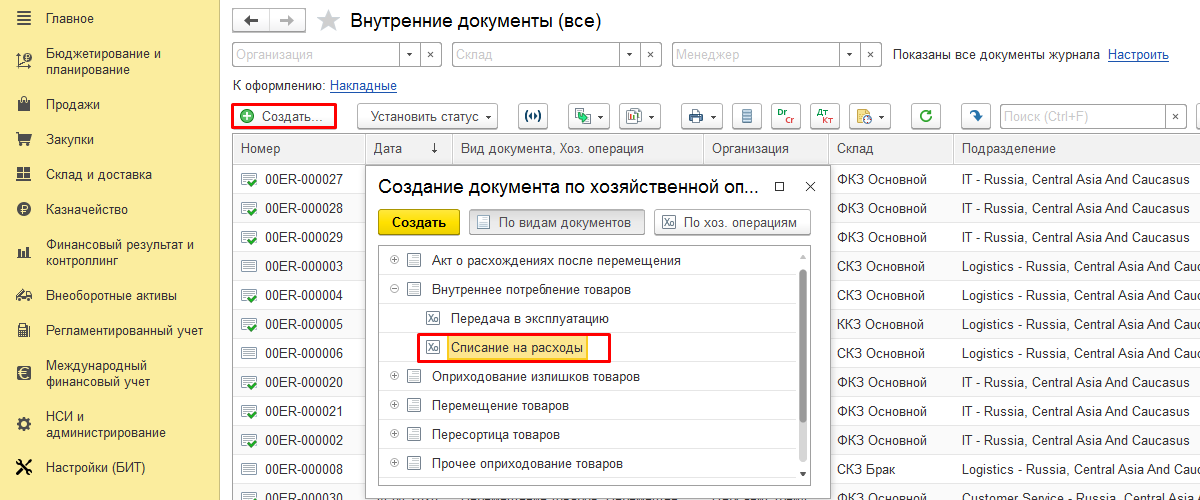
В этом документе, в отличие от предыдущего – по списанию недостач, статья расходов указывается построчно, а также есть возможность уточнить в сроке счет списания товара.
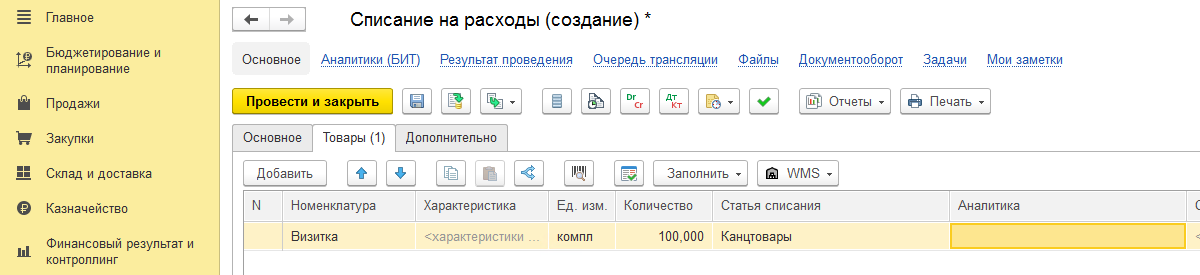
В остальном этот документ функционально сильно напоминает документ списания товаров, однако есть и отличия. Самым важным из них является ограничение в использовании документа «Списание недостач товара» для целей списания ТМЦ на производственные нужды, для целей формирования стоимости ОС и т.д.
Поэтому важно помнить: списать потерянный или бракованный товар с последующей утилизацией можно, оформив документ «Списание недостач товаров».
Во всех остальных случаях, для списания нужно использовать «Внутреннее потребление товаров/Списание на расходы».


Передача ТМЦ в эксплуатацию
Для передачи товаров в эксплуатацию предназначен тот же документ ЕРП-системы 1С – «Внутреннее потребление товаров», но с другим видом операции – «Передача в эксплуатацию».
Схема работы с документом (создание, заполнение) аналогична рассмотренной выше за исключением того, что при выборе хозяйственной операции «Передача в эксплуатацию» становятся доступны для заполнения дополнительные поля – категория эксплуатации и материально-ответственное лицо. После отражения документа в учете, ТМЦ списывается и дальнейший учет таких материалов ведется на забалансовом счете МЦ.04.
Итоги
1С:ERP, поскольку даже ее типовой функционал позволяет охватывать все бизнес-процессы производственных фирм, естественно обладает исчерпывающим инструментарием для списания товаров и материалов, отличаясь в этой части от других конфигураций 1С.
Пользователь должен знать возможности системы, правила настройки статей расходов и принципы отражения операций в управленческом и регламентированном учетах для успешной работы в этой области.
Списывать товары в 1С, материальные ценности со склада приходится в разных ситуациях: например, в связи с их порчей или же недостачей, выявленной при инвентаризации, выявлении брака.
Разберемся:
- как списать товар со склада в 1С 8.3
- как списать брак в 1С 8.3.
Содержание
- Списание товара в 1С 8.3 пошаговая инструкция
- Списание брака в 1С 8.3 пошаговая инструкция
- Выпуск продукции
- Списание брака
Как списать товар в 1С? Если товар испорчен или выявлена недостача, то спишите его на основании сличительной ведомости. Введите документ Списание товаров на основании документа Инвентаризация товаров.
Как списать товар в 1С 8.3 Предприятие
Заполните:
- от — дата окончания проведения инвентаризации;
- Склад — место хранения товаров, где была обнаружена недостача;
- Инвентаризация — документ Инвентаризация товаров, на основании которого выявлена недостача.
Вкладка Товары заполнится автоматически. Данные будут перенесены из документа Инвентаризация товаров по кнопке Заполнить:
- Номенклатура — Комплект штор «Версаль», из справочника Номенклатура указываются ТМЦ, которые подлежат списанию;
- Количество — количество ТМЦ, подлежащих списанию;
- Счет учета — 41.01 «Товары на складах», заполняется автоматически при указании ТМЦ на основании регистра Счета учета номенклатуры.
Проводки по документу
Документ формирует проводки:
- Дт 94 Кт 41.01 — списание недостачи товаров по фактической (балансовой) стоимости;
- Кт ГТД — списание товаров из партионного учета по ГТД.
- Инвентаризация ТМЦ: 1С
- Недостача ТМЦ. Виновное лицо не обнаружено, подтверждено документом госоргана
- Недостача при инвентаризации. Виновное лицо обнаружено
Списание брака в 1С 8.3 пошаговая инструкция
При обнаружении брака бухгалтер может оформить:
- возврат бракованных товаров поставщику;
- списание производственного брака.
С 2019 года возврат товаров поставщику в 1С оформляйте только через документ Корректировка поступления. Документ Возврат товаров поставщику больше не используйте.
Рассмотрим подробнее списание производственного брака в 1С в виде пошаговой инструкции.
При производстве 500 пар женской обуви Босоножки женские «Меган» обнаружена бракованная продукция в количестве 10 шт. Брак признан неисправимым, виновные лица не обнаружены.
Затраты на выпуск продукции Босоножки женские «Меган» составили 140 000 руб.
Учетной политикой по НУ установлено, что потери от брака признаются прямыми расходами.
Выпуск продукции
При оформлении выпуска продукции и списании материалов в 1С укажите материальные затраты в полной сумме: на весь выпуск продукции 500 пар, включая брак.
Но в документе Отчет производства за смену на вкладке Продукция укажите:
- Количество — количество выпущенной продукции без брака.
- Сумма плановая (если используете) — общая стоимость выпуска с учетом бракованной продукции.
Списание брака
Оформите списание брака в 1С документом Операция, введенная вручную в разделе Операции — Бухгалтерский учет — Операции, введенные вручную.
В документе укажите проводку:
- Дт счета, на который отнесены потери от брака, Кт 28,
а также заполните аналитику:
- Статья затрат — статья затрат с Видом расхода НУ Материальные расходы;
- Продукция — заполняйте только в том случае, если учитываете затраты по продукции.
Себестоимость одной единицы продукции можно определить исходя затрат по счету 20.
Себестоимость бракованной продукции = 140 000/500*10 = 2 800 руб.
Если затраты считаются без разделения по продукции, то берите общую сумму затрат по номенклатурной группе.
Если в НУ потери от брака признаются прямыми расходами, то затраты на его исправление задайте в настройках Методов определения прямых расходов производства в НУ раздел Главное — Настройки — Налоги и отчеты — вкладка Налог на прибыль — ссылка Перечень прямых расходов.
Если выпуск продукции учитывается по плановой стоимости, то откорректируйте движения по регистру накопления Выпуск продукции и услуг в плановых ценах. Для этого установите флажок на вкладке Регистры накопления по кнопке Еще — Выбор регистров.
В движениях укажите:
- Количество — не заполняйте, иначе в справке-расчет Калькуляция себестоимости неправильно отразится себестоимость единицы;
- Плановая стоимость — общая плановая стоимость бракованного выпуска продукции.
После заполнения данного регистра при закрытии месяца затраты на брак в 1С будут учтены при расчете себестоимости.
Если плановая себестоимость не используется, проводка Дт 28 Кт 20.01 (40) при закрытии месяца не формируется, а закрыть счет 28 нужно вручную документом Операция, введенная вручную.
Мы рассмотрели как списать товар в 1С розница, а также списание брака в 1С 8.3.
См. также:
- Списание материалов в 1С 8.3: пошаговая инструкция
- Расчет себестоимости в 1С 8.3 Бухгалтерия 3.0
- Учет производства в 1С 8.3 Бухгалтерия
- Реализация готовой продукции в 1С 8.3 Бухгалтерия 3.0
- Корректировка реализации в 1С 8.3: пошаговая инструкция
- Реализация товаров и услуг в 1С 8.3: проводки с примерами
- Отчет о розничных продажах в 1С 8.3: заполнение и проводки
- Варианты выпуска продукции и их отличия при расчете себестоимости
- Выпуск готовой продукции по плановым ценам по новой методике: с использованием субконто Продукция. Материалы списываются без спецификации
- Выпуск готовой продукции без плановых цен по новой методике: с использованием субконто Продукция. Материалы списываются без спецификации
- Выпуск готовой продукции по плановым ценам по старой методике: без использования субконто Продукция. Материалы списываются по спецификации
Если Вы еще не подписаны:
Активировать демо-доступ бесплатно →
или
Оформить подписку на Рубрикатор →
После оформления подписки вам станут доступны все материалы по 1С Бухгалтерия, записи поддерживающих эфиров и вы сможете задавать любые вопросы по 1С.
Подписывайтесь на наши YouTube и Telegram чтобы не пропустить
важные изменения 1С и законодательства
Помогла статья?
Получите еще секретный бонус и полный доступ к справочной системе БухЭксперт8 на 14 дней бесплатно
При обнаружении недостатка товаров после проведения инвентаризации, их необходимо списать. Чаще всего такие недостачи возникают из-за его порчи, хищения или пересортицы.
Вне зависимости от причины, в программном обеспечении 1С версии 8.3 недостаток списывается с кредита счета учета в дебетовый счет номер 94 под названием «Недостачи и потери от порчи ценностей». Списать имущество можно двумя методами, описанными в этом материале.
Чтобы обнаружить нехватку каких-либо товаров, надо провести инвентаризацию, это можно сделать через приказ директора. В нем указаны сроки, дата, место и состав проверяющей комиссии.
После окончания инвентаризации формируется акт о списании. Он может быть создан как вручную, так и на основании полученных данных. Делать акт автоматически на основании полученной информации намного проще, так как ничего заполнять не придется.
Списание вручную
Первый этап – запуск акта о списании:
- открыть вкладку «Склад» (1);
- выбрать пункт «Списание товаров» (2).
После этого отобразится соответствующее окно:
Второй этап – заполнение основных реквизитов. Для этого нужно кликнуть на надпись «Создать» (3), после чего отобразится акт для списания имущества.
Далее в верхних полях нужно заполнить реквизиты документа:
- название компании (4);
- дату произведения списания (5);
- складское помещение (6).
Здесь нужно выполнить следующие действия:
- нажать на списываемую позицию (9);
- выбрать количество (10);
- подтвердив действие (11).
То же самое надо проделать со всем другим имуществом. Каждая добавленная номенклатура попадет в список «Подобранные позиции» (12).
Когда все позиции были внесены, останется лишь кликнуть на надпись «Перенести в документ» (13). Таким образом все выбранное попадет в списание.
Четвертый этап – сохранение и проведение документа.
После того, как акт списания будет полностью заполнен, требуется зафиксировать проделанное в регистрах программного обеспечения:
- кликнуть на надпись «Записать» (14);
- нажать «Провести» (15);
Отобразить проводки можно во вкладке «Дт Кт» (16).
В проводках видно, что товары из акта на списание (17) учтены в дебетовом счете 94 «Недостачи и потери от порчи ценностей» (18).
Для закрытия формы надо кликнуть на надпись «Провести и закрыть».
Пятый этап – печать.
Чтобы акт о списании был оформлен документально, требуется оформить его по форме «ТОРГ-16».
Для печати акта необходимо:
- нажать на надпись «Печать» (19);
- кликнуть на кнопку «Акт о списании товаров (ТОРГ-16)» (20).
После этого откроется печатная форма документа.
Останется лишь кликнуть на надпись «Печать» (21) в левом верхнем углу.
Распечатанный документ необходимо заверить подписями всех участников инвентаризационной комиссии.
Списание автоматически
Во время инвентаризации имущества программное обеспечение зафиксирует отклонение между учетом и количеством по факту (на складских помещениях по указанной дате). В случае, когда инвентаризация оформлялась и проводилась в программном обеспечении, можно провести автоматическое списание.
Первый этап – формирование акта:
- открыть вкладку «Склад» (1);
- выбрать пункт «Инвентаризация товаров» (2).
Отобразится перечень всех действий по инвентаризации, которая была проведена ранее.
Второй этап – открытие акта по списанию:
- в отобразившемся перечне необходимо выбрать нужный акт, в который вносилась информация о недостающих объектах;
- выделить акт левой кнопкой мышки (3);
- кликнуть на надпись «Создать на основании» (4);
- выбрать «Списание товаров» (5).
После этого отобразится соответствующий документ.
Третий этап – заполнение информации об имуществе. Для этого в акте рекомендуется проверить корректность информации, и, если все правильно, кликнуть на надпись «Записать» (6) и «Провести» (7).
После этого останется только распечатать форму. Как это сделать, указано в пятом этапе по ручному заполнению акта.
Как списать товар в 1С:Бухгалтерия?
В процессе инвентаризации зачастую списывают товар, к примеру, случается недостача товарно-материальных ценностей. В данной публикации мы рассмотрим то, каким образом по всем правилам провести списание товара в программном продукте 1С:Бухгалтерия предприятия ред. 3.0.
Любое предприятие или компания периодически прибегает к списанию товара.
Назовем наиболее часто встречающиеся причины: порча либо потеря потребительских свойств; завершение срока годности; недостача.
Какие бы причины не были — необходимо правильно документально оформить выбытие товара.
Алгоритм списания товара в 1С
1. Один из способов — составить акт по форме ТОРГ-16 «Акт о списании товара».
2. В бухгалтерском учёте следует провести первичное списание и отразить это на счёте 94 «Недостачи и потери от порчи ценностей».
3. После этого определить причины и виновных (при наличии таковых). От данных результатов зависит на какие счета учёта отнести затрат: 20 «Основное производство»; 25 «Общепроизводственные расходы»; 26 «Общехозяйственные расходы»; 44 «Расходы на продажу», когда сумма списания не выходит за пределы норм естественной убыли, или включена в состав прочих расходов организации; 91.02 «Прочие расходы» тогда, когда недостача произошла из-за хищения и виновника установили; 73.02 «Расчёты по возмещению материального ущерба» — списание проходит по этому счету, в том случае, если расходы возложили на лицо, виновное в недостаче.
В ПП 1С товар списывается автоматически, регистрация проходит по одноимённому документу в разделе «Склад». Заполнить необходимы данные придется вручную, или по документу «Инвентаризация», находящимся в том же блоке «Склад».
Если в организации прошла инвентаризация, то ее результаты надо оформить документом «Инвентаризация».

Необходимо выбрать склад и указать ответственное лицо. Инвентаризационную комиссию не сложно составить и заполнить необходимы графы из справочника физ.лиц. При необходимости распечатать инвентаризационную опись на бумаге — надо внести время, в течение которого прошла инвентаризация, а так же документ-основание и причину.
«Инвентаризация товаров» заполняется на основе данных остатков товаров на складе, которые зарегистрированы в учёте. Количество и сумма товаров, фактические и учётные, будут совпадать автоматически.
Если изменить фактические данные, то в результате будет отклонение. Когда в графе «Отклонение» будет стоять отрицательное значение, то это показатель того, что фактически сумма/количество меньше, следовательно, надо провести списание. Это и есть процесс списания товара.
По данным «Инвентаризации» формируется «Списание товара», сведения в таблицу вносятся в автоматическом режиме.

Когда прошло списание, рекомендуем проверить сформированные проводки. Должна быть видна проводка по дебету счёта 94 и кредиту счета учёта товара или материала.
Проверить надо и то, сформировалась ли бухгалтерская запись по количеству и сумме. Теперь из раздела «Списание товара» можно распечатать готовый Акт о списании форма ТОРГ-16.

Повторим, что как только в организации определились с причинами списания, то недостачу (которую должным образом зарегистрировали) списывают на счет затрат, за счёт виновного лица, либо на счёт прочих расходов организации.
В самом ПП 1С все регистрируется при помощи «Операции, введённой вручную» из раздела «Операции». Чтобы проверить правильно ли отражено списание товара, следует сформировать оборотно-сальдовую ведомость. Сверив остатки по счёту учёта товаров – закрывайте счёт 94.

Так выглядит списание товара на практике. Все достаточно понятно и вполне можно разобраться во всем самостоятельно, но если у вас возникли вопросы — обращайтесь в МастерСофт!
Отзывы о компании
-
Сивелькина С. В.
ПАО «НИКО-БАНК» выражает свою благодарность за оперативную и грамотную работу.
В условиях постоянно меняющегося законодательства Банк заинтересован иметь полную и актуальную номативную базу. Это обеспечивается использованием Банком справочно-нормативной системы «Гарант».
Безусловным плюсом в работе компании «МастерСофт» является быстрое реагирование сотрудников при предоставлении документов по запросу Банка, принятых до обновления справочно-правовой системы.
-
Мордвинцев С. П.
Коллектив компании «АЭРОПОРТ ОРЕНБУРГ» выражает благодарность за взаимовыгодное сотрудничество с МастерСофт-ИТ. Оперативная поставка антивирусных программ Dr. Web обеспечила надежную защиту нашей компьтерной сети.
Особая благодарность сотрудникам Департамента продаж СЦ ИТ за профессиональный подход в решении всех возникающих задач.
-
Ряховская Н. А.
ООО «Орский Вагонный Завод» выражает искреннюю благодраность за качество обслуживания вашими специалистами. Консультации и поставка антивирусов всегда проходят оперативно и на высоком профессиональном уровне.
Уверены, что и в дальнейшем наше сотрудничество на взаимовыгодных условиях продолжится.
-
Кетерер Т. М.
Главный бухгалтер муниципального бюджетного учреждения дополнительного образования «Дворец творчества детей и молодёжи» Кетерер Татьяна Михайловна выражает благодарность специалистам МастерСофт:
«Я хотела бы объявить благодарность вашим сотрудникам. Работает с нами по программе «1С: Бухгалтерия бюджетного учреждения 8» непосредственно Шевлягина Юлия.
Так же огромная благодарность за отзывчивость, терпение и квалифицированную, своевременную помощь Набокиной Олесе и Ерёменко Татьяне (они нас сопровождают по программе «Зарплата и Кадры»).
Им очень с нами тяжело, но они терпеливо продолжают сотрудничать. С вами очень надёжно. Конечно же наши ошибки есть и без вас мы бы вообще о них не знали и в суде, наверное, судились бы. А сейчас мы решаем вопросы…».
Необходимость списать товары со склада в 1С 8.3 возникает в двух ситуациях: когда по результатам инвентаризации обнаруживается недостача, либо когда товар стал браком — непригодным к использованию.
В обоих случаях списание товаров в программе 1С Бухгалтерия 8.3 производится одноименным документом. Отличие заключается в том, что при недостаче результат инвентаризации заносится в программу и уже на его основании создается списание товаров.
В данной пошаговой инструкции мы рассмотрим именно первую ситуацию, так как в противном случае вам достаточно одного документа списания товаров. При этом все данные заносятся вручную.
Инвентаризация товаров
Перейдите в меню «Склад» и выберите пункт «Инвентаризация товаров».
В шапке созданного нам документа укажем организацию и склад, на котором проводится инвентаризация. Для удобства произведем автоматическое заполнение таблицы товаров (меню «Заполнить» — «Заполнить по остаткам на складе»).
Наша команда предоставляет услуги по консультированию, настройке и внедрению 1С.
Связаться с нами можно по телефону +7 499 350 29 00.
Услуги и цены можно увидеть по ссылке.
Будем рады помочь Вам!
В результате в таблицу попали все товары, у которых есть остаток на указанном в шапке документа складе. Колонки «Количество факт» и «Количество учет» заполнились одинаковыми значениями. Для отражения недостачи в нашем случае мы будем изменять значение в колонке «Количество факт».
Например, в результате проведенной нами инвентаризации было выяснено, что на складе всего 20 пачек какао – порошка. Остаток в программе составляет 25 единиц. Для отражения этого в колонке «Количество факт» установим значение «20».
В колонке «Отклонение» появилось значение «-5,000». Это означает, что по факту обнаружена недостача в количестве 5 единиц хранения товара. Красным цветом выделяется недостача, а черным – излишек.
Теперь документ можно провести. Никаких движений по списанию он не делает. При необходимости формирования печатных форм, воспользуйтесь меню «Печать».
Списание товаров
Документ списания товаров можно создать как из меню «Склад», указав в его карточке инвентаризацию, так из самой инвентаризации. Мы воспользуемся вторым способом, так как он удобнее.
На форме документа «Инвентаризация товаров» в меню «Создать на основании» выберите пункт «Списание товаров». В случае обнаружения избытка товаров на складе создается оприходование, но в нашей статье речь идет не об этом.
Программа откроет форму нового документа, где все уже заполнено автоматически. В табличную часть попадают лишь те строки, по которым обнаружена недостача в инвентаризации. Счет учета так же подставился автоматически исходя из настроек данной номенклатурной позиции (входит в номенклатурную группу «Материалы»).
Ничего изменять мы здесь не будем. Все данные заполнились исходя из того, что мы сами указали в инвентаризации. Теперь можно провести документ.
Посмотрим на сформировавшуюся проводку. Тут все заполнилось верно. Товар списался со счета 10.01 «Сырье и материалы» на счет 94 «Недостачи и потери от порчи ценностей».
Смотрите также видео-инструкцию по оформлению списания: